áttekintés
használata Ez a cikk bemutatja, hogyan lehet engedélyezni a távoli asztalot egy Windows gépen, és néhány alapvető szintaxist, hogy képes legyen a gépre távozni. Ez a cikk az MSTSC parancsokkal együtt egy egyedi Távoli asztali parancsikont hoz létre.
RDP engedélyezése Windows 7
- kattintson a jobb egérgombbal a Sajátgép ikonra, majd lépjen a Tulajdonságok menüpontra.,
Megjegyzés: Alternatív megoldásként a Vezérlőpult > System - kattintson a speciális Rendszerbeállításokra
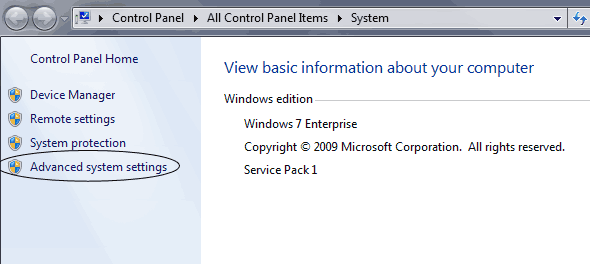
- kattintson a tetején található távoli fülre. Ezután válassza ki a csatlakozási módot.
- engedélyezze a Távoli asztal bármely verzióját (kevésbé biztonságos) futtató számítógépek kapcsolatait, ha a Microsoft XP távoli asztalát használja a frissítés telepítésével vagy a MAC kliens verziójának használatakor.
- csak Távoli asztali számítógépet futtató, hálózati szintű hitelesítéssel (biztonságosabb) rendelkező számítógépeken engedélyezheti a kapcsolatokat., Használja ezt, ha az egyik újabb platformon, például a Windows 7-en használ valamit.
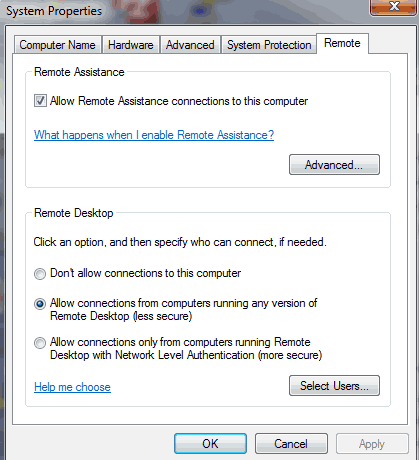
Megjegyzés: Ha az RDP-vel rendelkező gépet a biztonságosabb beállításhoz kell elérnie, és Windows XP-t futtat, itt található egy javítás: http://www.interworks.com/blogs/rclapp/2010/04/22/network-level-access-errors-windows-xp-sp3. Alternatív megoldásként a Windows rendelkezik egy Microsoft frissítéssel, amely lehetővé teszi az RDP legújabb verziójának telepítését az opcionális frissítések szakasz alatt.,
az MSTSC távoli számítógépen történő használata
alapértelmezés szerint egy Windows gépen távoli lehet egy olyan gépre, amely távoli asztal engedélyezve van.
nyissa meg a Futtatás parancsot. (A leggyorsabb módja a “Windows Key” + R)
írja be az mstsc-t (Megjegyzés: számos más parancs is szerepel, hogy a Távoli asztali kapcsolat bizonyos alapértelmezett beállításokat alkalmazzon.)
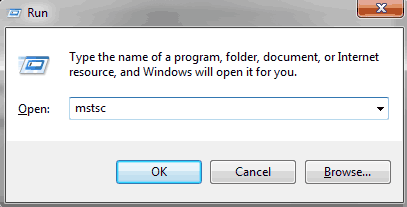
írja be az IP-címet vagy a gép nevét. Az én példámban az IP 192.168.255.255, a számítógép Neve computer1., Ha a számítógép nevét távoli gépre használja, akkor ugyanazon a hálózaton kell lennie, mint egy VPN, vagy ugyanazon a belső hálózaton kell lennie, vagy korábban be kell állítania egy gazdagépfájlba, vagy a DNS-t helyesen kell konfigurálnia. Ha VPN-en keresztül csatlakozik, erősen ajánlott a számítógép nevét használni, mivel az IP valószínűleg dinamikusan van beállítva.
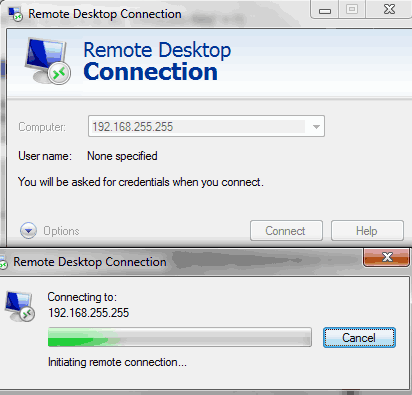
vagy
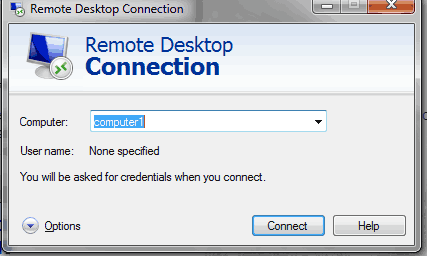
Ha szeretné testreszabni a beállításokat, kiválaszthatja az opciókat., Itt testreszabhatja a megjelenítési beállításokat, leképezheti a helyi nyomtatókat a gépre, amelyre felszáll, sőt merevlemezt is csatlakoztathat a helyi eszközről a távoli eszközre. Vannak biztonsági kockázatok szerelési eszközök, mint a merevlemezek, USB-meghajtók, így ellenőrizze a szerver rendszergazdája, ha szeretné átvinni a fájlokat a helyi gépen.
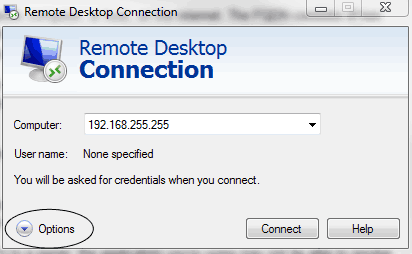
MAC felhasználók számára alapértelmezés szerint le kell töltenie egy ügyfelet a Távoli asztali kapcsolat használatához. Itt található: http://www.microsoft.com/mac/remote-desktop-client.,
Ha többet szeretne megtudni arról, hogyan hozhat létre Távoli asztali parancsikont, vagy egy kicsit többet megtudhat arról, hogy milyen paramétereket lehet beállítani az MSTSC használatakor.exe, keresse fel az MSTSC parancsokat, majd hozzon létre egy egyedi Távoli asztali kapcsolat parancsikont.